Kenapa butuh yang unlimited? Supaya kita tidak khawatir kehabisan quota pada saat melakukan browsing, streaming, game online, dan sebagainya. Kenapa mungkin menghabiskan kuota? Karena dipake rame-rame.
Jika koneksi internet di rumah Anda belum bisa dishare rame-rame, misalnya hanya tersambung langsung ke 1 komputer/laptop saja dari modem, maka ada baiknya Anda memasang wireless router supaya koneksi tersebut optimal, bisa dipake rame-rame melalui koneksi WiFi.
Yang dibutuhkan untuk menyediakan akses WiFi sendiri di rumah adalah :
- Koneksi internet unlimited (atau yang kuota-nya sangat berlimpah),
- Router wireless, misalnya yang cukup recommended adalah TP-Link MR3420 atau model-model lain yang sejenis,
Jika koneksi internet Anda selama ini menggunakan USB modem, maka wireless router yang Anda butuhkan juga harus support USB modem. Jika dari provider sudah menyediakan kabel LAN (yang biasanya tersambung ke port laptop/komputer), maka wireless router-nya hanya perlu yang support WAN. TP-Link MR3420 sudah support modem dan WAN, serta tersedia 4 port LAN.
Untuk TP-Link, mungkin bisa cek website ini : Emulator TP-Link ... sehingga kita tahu router apa yang lebih pas buat kita.
Untuk TP-Link, mungkin bisa cek website ini : Emulator TP-Link ... sehingga kita tahu router apa yang lebih pas buat kita.
Pindahkan USB modem atau kabel LAN dari komputer ke wireless router. Untuk modem, ada slot USB, untuk LAN, harus dimasukkan ke port WAN (bukan LAN), biasanya ditandai dengan slot warna biru (kuning untuk slot LAN). Di router, WAN itu untuk sambungan keluar / ke arah internet, sedangkan LAN untuk ke perangkat, misalnya ke laptop, TV, dan sebagainya.
Untuk melakukan pengaturan ke router, Anda harus punya kabel LAN (biasanya termasuk pada paket pembelian router), atau bisa juga dengan menggunakan koneksi wireless langsung. Koneksi menggunakan kabel LAN relatif lebih mudah, karena tinggal colok saja. Untuk koneksi wireless, nama router (SSID) biasanya ditulis di bagian bawah/belakang router (kecuali sudah pernah diubah). Jika routernya baru, belum pernah dipakai, akan muncul permintaan untuk mengubah password. Jika sudah pernah, maka Anda harus tahu password-nya.
Jika Anda lupa password koneksi wireless ke router, Anda bisa hard-reset si router, dengan cara menekan tombol RESET (biasanya ada di belakang deket tombol POWER, berupa lobang kecil) agak lama (biasanya lebih dari 10 detik), sampai semua lampu indikator router berkedip, tanda bahwa dia sedang restart.
Jika sudah bisa tersambung, buka browser, ketik http://192.168.1.1 (atau IP address yang tertulis di router), nanti akan muncul form untuk login. Isikan username/password.
Cara paling mudah untuk setting router adalah melalui menu Quick Setup. Disitu kita akan dipandu, mulai dari menentukan jenis koneksi internet, sampai cara kita share wifi-nya.
Jenis koneksi internet bisa dipilih antara 3G atau WAN, atau dua-duanya (dicoba salah satu dulu, kalau gagal ganti yang lain).
Jika kita memilih WAN, maka kita perlu mengubah jenis koneksi, apakah dynamic IP (yang paling sering dipakai), atau yang lain-lain. Pilihan lain bisa dibiarkan saja. PPPoE adalah jenis koneksi yang biasa digunakan oleh modem ADSL speedy, dan hanya kita pilih kalau modem speedy bawaan-nya kita ubah jadi mode bridge, kalau tidak, pilih mode Dynamic IP.
Pilihan selanjutnya adalah Wireless Settings, untuk menentukan nama koneksi WiFi router kita, misalnya MY-WIFI. Region bisa kita ubah menjadi Indonesia, pilihan lainnya kita biarkan sesuai isian default.
Wireless Security digunakan untuk mengubah password yang dibutuhkan untuk connect ke WiFi tersebut. Kalau Disable/Open, maka tidak perlu password (jangan, berbahaya, karena semua orang jadi bisa connect dengan bebas). Sebaiknya pilih mode WPA/WPA2-Personal, dan isikan passwordnya di bagian key/password.
Jangan lupa, setelah merubah semua parameter diatas, tekan tombol [Save] yang ada di bagian bawah. Kalau kita pindah menu/fungsi tanpa menekan [Save], maka semua ubahan kita akan diabaikan.
Setelah semua langkah awal diatas, WiFi kita siap dipakai.
Semoga bermanfaat,







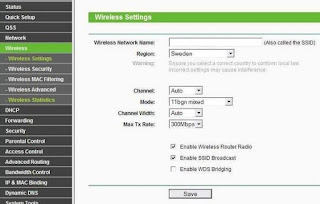

No comments :
Post a Comment